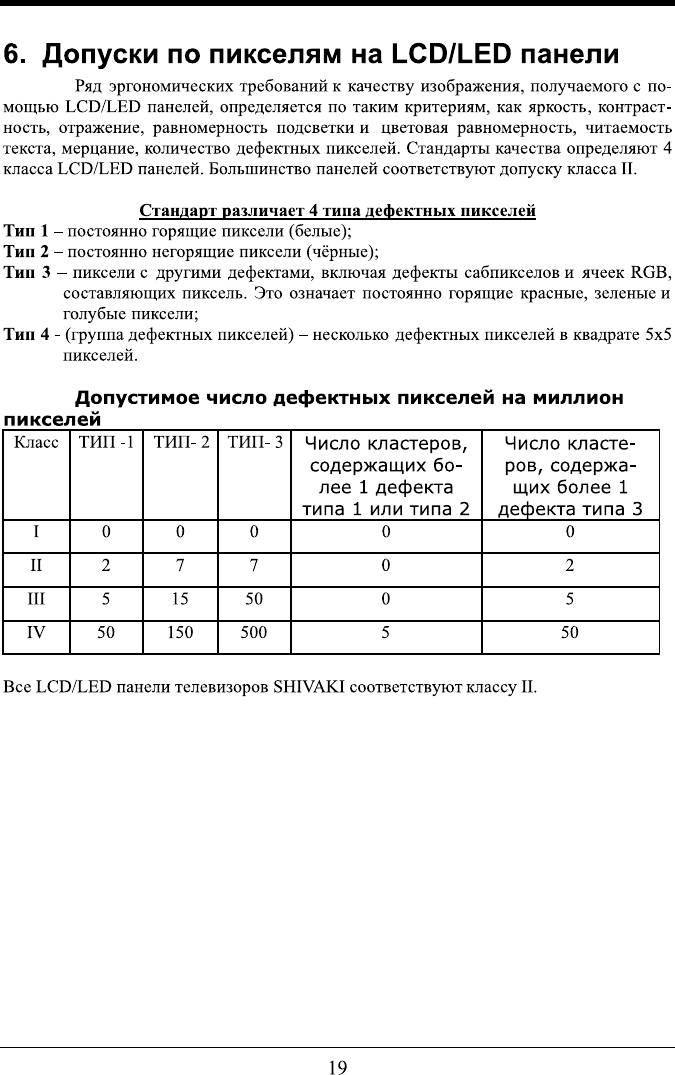Shivaki STV-40LED5: инструкция
Характеристики, спецификации
Инструкция к Led Телевизору Shivaki STV-40LED5

LED
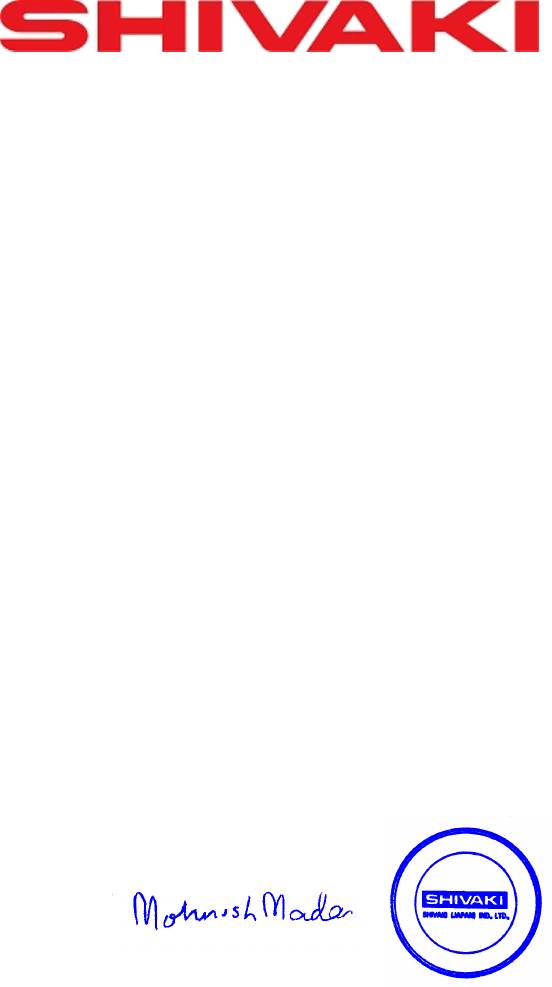
Уважаемый покупат е л ь !
М ы благодарны Вам за то, ч то Вы оста новили свой вы бор на п роду кции
нашей компании . Т е х ника «SHIVAK I » от ве чает высоким мировым станд артам
и б у д ет д олго и наде жно слу жить Вам в т е че ние длите льн ого вре мени. Ком-
па ния SHIVA K I стар ае тся сде л ат ь так, чтобы все наш и пок упате л и оставалис ь
довол ьны своим п рио б р е т е ние м и уровне м оказыва е мого се рвиса.
Каждом у облад ат е лю те х ники «SHI VAKI » г арантируется
расш иренный се рвисный п аке т обсл уживани я. Купив прод у кци ю наш е й
компании , Вы автом атически мо жете:
- или стать участни ком проводимо й в настоящее вр емя Акц ии на технику
SHIVA KI,
- или п олу чить 6 ме с я ц е в доп олн ит е льн ого гара нтийного обслу ж ив ани я,
- или участво ват ь в проводимо м ре гу ляр но розыгрыше п ризов от компании
SHIVAKI,
- и мно гое друг ое…
Для этого до стат очно п о се тить и нте рне т- сайт: www. product- reg ist ration.eu и
осуще ствить ре гистра цию купле нной Вами п родукции . М ы ц е ним Ваше л ичное
вре мя, поэ том у с де лали так, ч тоб ы ре гистрация зан яла н е боле е 4 минут.
Компа ния «SHI VA K I » п омнит и заботится о своих п отр е бите лях , п о сто я нно
сове р ш е нству я свою прод укци ю: те ле визоры, холоди л ь ники, пыле сосы ,
ми кроволно вы е п е ч и , к о нди цио не ры, теле фоны, и не уклонн о повыш ае т
урове н ь се рвисного обсл у ж ивани я и п од де р ж к и п о к у п ате ле й.
Поздравляе м! Вы выб рали достойное В ас, наде жное и п о после дне му слову
тех ники с ове ршенное п роизве де ние « S H I VA KI ».
С ува жение м,
President
“SHIVA K I ( JAP AN ) I ND . LTD”
Меры предосторожности
1. Внимательно прочтите настоящие инструкции.
2. Сохраните настоящее руководство пользователя.
3. Примите во внимание все предупреждения.
4. Выполняйте все инструкции руководства пользователя.
5. Данное устройство имеет класс конструкции CLASS 2.
6. Не используйте настоящее устройство возле воды, на устройство не
должны попасть капли или брызги воды. Также на устройство не реко-
мендуется устанавливать объекты, наполненные жидкостями, например,
вазы.
7. Протирайте устройство только сухой тканью.
8. Не устанавливайте устройство в воздухонепроницаемых местах, таких
как мебельные стенки. Не блокируйте вентиляционные отверстия.
9. Не устанавливайте устройство вблизи любых источников тепловой энер-
гии, таких как радиаторы, обогреватели, печи и других устройств (включая
усилители), которые излучают тепло.
10. Для обеспечения безопасной эксплуатации используйте полярную вилку
или вилку с заземлением. Полярная вилка имеет два плоских вывода,
один из которых шире другого. Вилка с заземлением имеет два вывода и
третий заземляющий вывод. Более широкий вывод или третий вывод
предназначен для обеспечения вашей безопасности. Если вилка не вхо-
дит в вашу розетку, тогда для замены устаревшей розетки обратитесь к
квалифицированному электрику.
11. Не наступайте на шнур электропитания или не защемляйте его возле
вилки, электрических розеток и точки, где шнур выходит из устройства.
12. Используйте приспособления и аксессуары рекомендованные производи-
телем.
13. Используйте тележку, подставку, треногу, скобу или стол, рекомендуем ые
производителем, или проданные вместе с устройством. При использова-
нии тележки, соблюдайте меры предосторожности, когда вместе пере-
мещаете тележку и устройство, чтобы избежать травм вследствие опро-
кидывания.
14. Вынимайте вилку данного устройства из розетки во время грозы или при
длительном неиспользовании.
15. Все сервисные работы должен выполнять квалифицированный обслужи-
вающий персонал. Сервисное обслуживание необходимо, если устройст-
во было повреждено, а именно: поврежден шнур электропитания или
вилка, в устройство попала жидкость или посторонние предметы, устрой-
ство подверглось влиянию дождя или влаги, устройство неправильно ра-
ботает или упало.
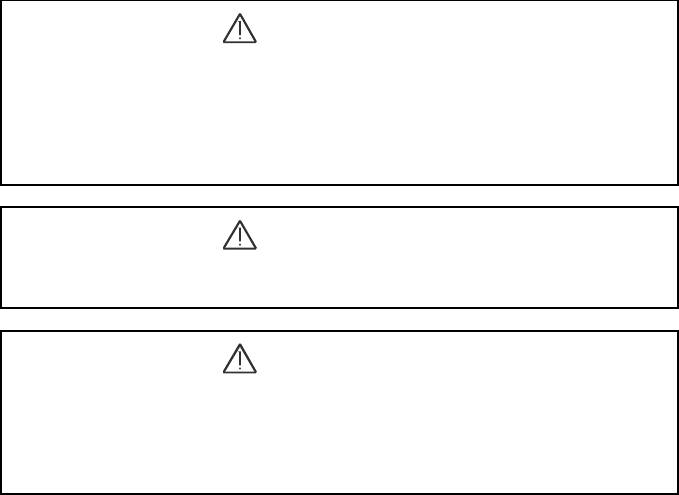
ПРЕДУПРЕЖДЕНИЕ
Опасность взрыва, если батарейка вставлена неправильно.
Замените только однотипной или эквивалентной батарейкой.
Батарейки не должны подвергаться избыточному теплу, такому как солнечные
лучи, огонь или им подобным.
Использованные батарейки нельзя выбрасывать в мусорный контейнер, ос-
тавляйте их в специальном пункте приема.
ПРЕДУПРЕЖДЕНИЕ
Если сетевая вилка или приборный штепсель используются в качестве разъ-
единителя, тогда он должен всегда находиться в исправном состоянии.
ПРЕДУПРЕЖДЕНИЕ
Данные сервисные инструкции предназначены для использования только
квалифицированным сервисным специалистом. Для снижения риска пораже-
ния электрическим током, не выполняйте любое сервисное обслуживание,
отличное от указанного в настоящем руководстве пользователя, если только
вы не имеете соответствующей квалификации для выполнения таких работ.
Внимание:
Статическое изображение может вызвать постоянное повреждение дисплея.
Убедитесь в том, что статическое изображение не отображается на экране
жидкокристаллического телевизора более 2 часов, поскольку оно будет
вызывать появление остатков изображения, которые называются «выго-
раниями экрана». Во избежание их появления, пожалуйста, уменьшите
«контрастность» и «яркость» экрана при отображении статического изо-
бражения.
При просмотре ТВ программ в режиме 4:3 в течение длительного времени, по
краям экрана слева, справа и в центре могут появиться следы из-за раз-
личной передачи света на экране. Подобное влияние на экран может
появиться при воспроизведении DVD или подключении игровой консоли.
Продукты, вышедшие из строя по этим причинам, не могут быть отремон-
тированы по гарантии.
На экране возможно появление остатков изображения при отображении элек-
тронных игр и статического изображения ПК больше определенного пе-
риода времени. Во избежание подобного эффекта, пожалуйста, умень-
шите «контрастность» и «яркость» экрана при отображении статического
изображения.

ВАЖНАЯ ИНФОРМАЦИЯ
Если телевизор не имеет устойчивого положения, тогда существует потенци-
альная опасность его падения. Множество травм, в особенности травмы де-
тей, можно избежать, если соблюдать простые меры предосторожности, такие
как:
Используйте шкафы или подставки, рекомендованные производителем теле-
визора.
Используйте мебель, которая может надежно удерживать телевизор.
Убедитесь в том, что телевизор не выступает за края мебели.
Не устанавливайте телевизор на высокую мебель (например, кухонные шка-
фы или книжные полки) без надежного фиксирования мебели и телевизо-
ра к подходящей опоре.
Не устанавливайте телевизор на ткань или другие материалы, которые распо-
лагаются между телевизором и мебелью.
Проинформируйте детей об опасности влезания на мебель для доступа к те-
левизору или пульту дистанционного управления.
Не размещайте свечу в легкодоступной открытой зоне, чтобы избежать
попадания легковоспламеняемых посторонних материалов внутрь
телевизора;
Обеспечьте минимальное расстояние вокруг устройства для достаточ-
ной вентиляции;
Вентиляционные отверстия не должны заслоняться предметами, такими
как газеты, скатерти, занавески и т.д.;
На устройство нельзя устанавливать источники открытого огня, такие
как зажженные свечи;
Необходимо учитывать проблемы окружающей среды при утилизации
батареек пульта дистанционного управления;
Использовать устройство в тропическом и/или умеренном климате;
Установите телевизор при умеренной температуре окружающей среды,
не ставьте его возле выхода кондиционера или печи, чтобы избе-
жать повреждения;
Переносите телевизор двумя руками, не прилагайте чрезмерных усилий
при установке телевизора.
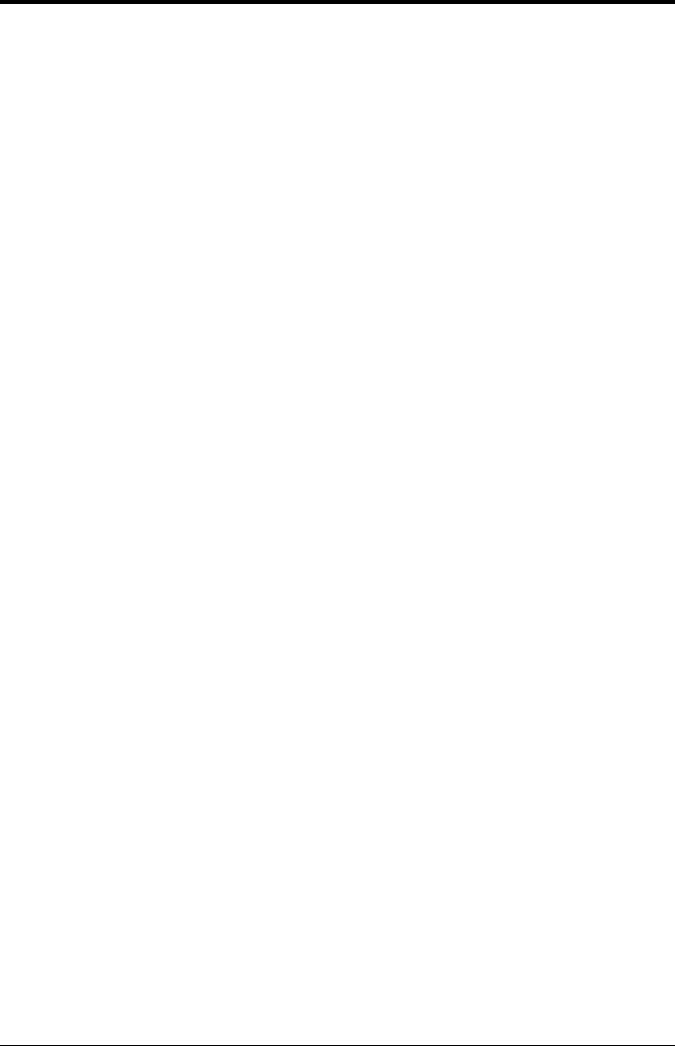
СОДЕРЖАНИЕ
1. Подсоединение и подготовка телевизора ...........................................3
1.1. Аксессуары .................................................................................3
1.2. Установка подставки ..................................................................3
1.3. Кнопки и интерфейсы .................................................................4
1.4. Пульт дистанционного управления............................................5
1.5. Установка батареек ....................................................................6
2. Основные операции .............................................................................6
2.1. Включение/выключение ON/OFF ...............................................6
2.2. Настройка дежурного режима ....................................................6
2.3. Выбор режима ввода..................................................................6
2.4. Меню опции регулировки ...........................................................7
2.5. Меню функций ............................................................................8
2.5.1. Функция TIME (ВРЕМЯ) ....................................................8
2.5.2. Функция OPTION (ОПЦИЯ) ..............................................8
2.5.3. Функция PICTURE (ИЗОБРАЖЕНИЕ) ..............................9
2.5.4. Функция SOUND (ЗВУК) ...................................................9
2.5.5. Функция CHANNEL (КАНАЛ)........................................... 10
2.6. Меню экран ............................................................................... 11
2.7. Мультимедиа ............................................................................ 12
2.7.1. Функция MEDIA (МЕДИА) ............................................... 12
2.7.2. Функция USB Remote...................................................... 12
2.7.3. Функция USB ................................................................... 13
2.7.4. PHOTO (ФОТО) ............................................................... 13
2.7.5. MUSIC (МУЗЫКА) ........................................................... 13
2.7.6. MOVIE (КИНО) ................................................................ 14
2.7.7. TEXT (ТЕКСТ) ................................................................. 15
3. Технические характеристики ............................................................. 16
4. Поддерживаемые режимы сигнала ................................................... 17
5. Простые неисправности ..................................................................... 18
6. Допуски по пикселям на LCD/LED панели ......................................... 19
1
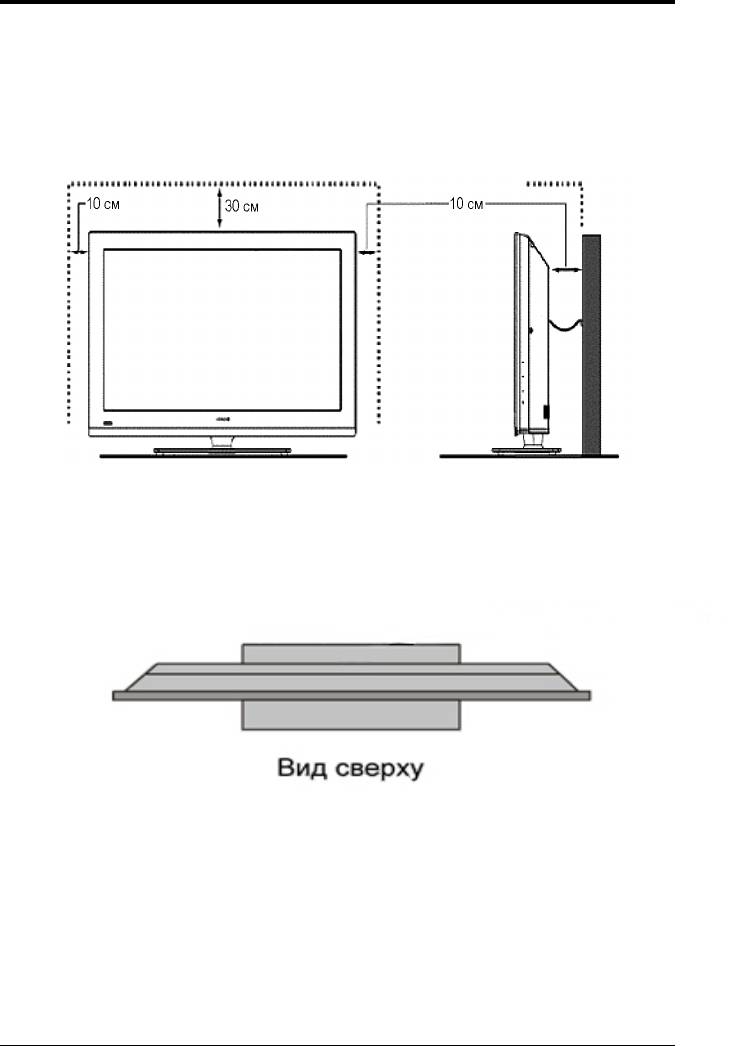
ЖК-телевизор
РАЗМЕЩЕН И Е ТЕЛЕВИЗОРА
Постав ьте теле визор на тве рдой пл ос кой п ове рх ности, ос тавив рас стояние ка к
минимум 10 см во круг т е ле визора и 30 см от ве рх не й час ти до сте ны или
шкафа . У б е дитесь в том, ч то теле визор раз ме щае тся бл и з к о к сте не , что-
бы избе жат ь паде ния во вре мя п ри коснове ни я.
Во изб еж ание п е р е ворачивани я теле визора, когд а о н у ст ановле н, не обх одимо
прикрутит ь осно вание в интами ч е ре з отве рстия для винт ов для к ре пле-
ния телевизора на столе .
2
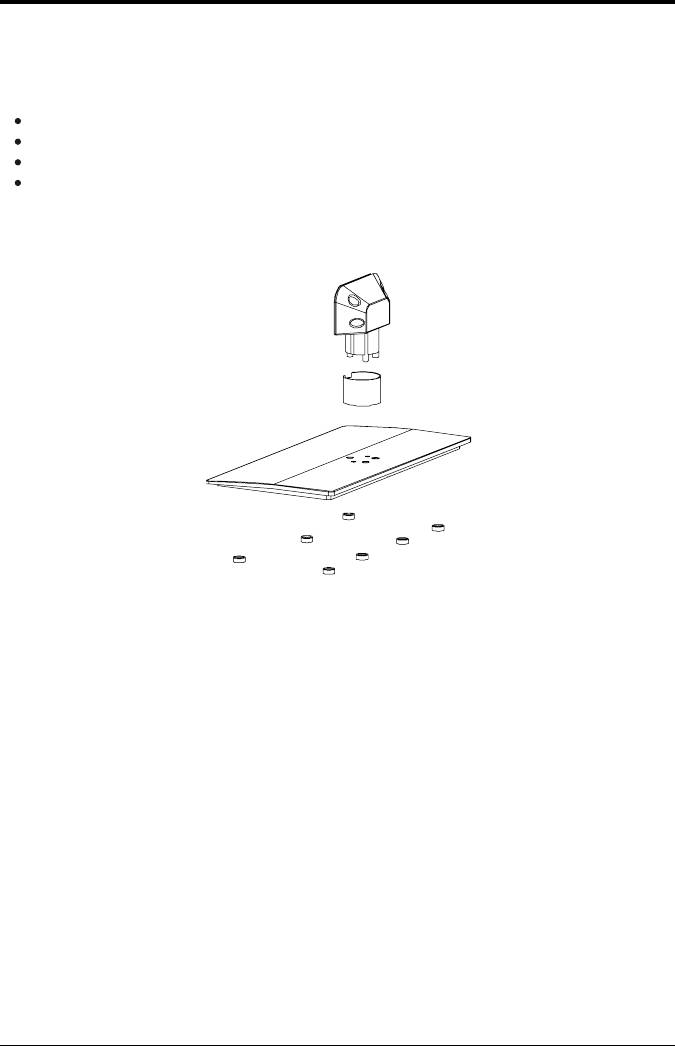
По д с оединение и по дготовка т е л е в из о ра
А к сессу ары
Руковод ство пол ьзоват е л я х 1
Шнур эл е к т роп итани я х 1
Пуль т ди станционно го управле ния х 1
Батаре йк а ( UM- 4/R03P/AAA) х 2
Уст ановка подстав ки
1. Поме стите т еле визор пере дне й п ане л ь ю в низ на м я г к у ю т к а н ь или м я г к ие
подуш ки на столе .
2. Пожалуйста , с нача ла разме стите P V C втулку на враща ю щ у ю с я о с ь
(26”~47” ).
3. Встав ьте под ставку во внутре нне е г не з до те ле визора.
4. Встав ьте винты в от ве рстия и затяните их .
3
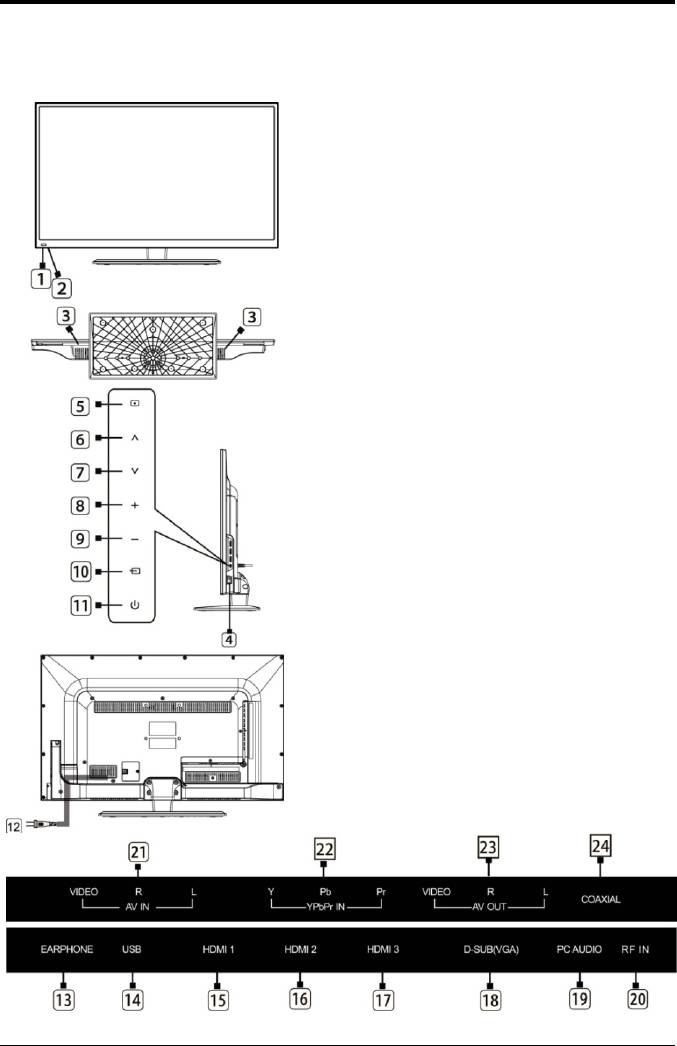
ЖК-телевизор
Кнопки и интерфейсы
Конструкция и спецификация продуктов
являются стандартом.
1. Окошко дистанционного датчика
2. Индикатор питания
3. Динамик
4. Выключатель питания
5. Кнопка меню
6. Кнопка программа “+”
7. Кнопка программа “-”
8. Кнопка громкость звука “+”
9. Кнопка громкость звука “-”
10. Кнопка источник сигнала
11. Кнопка дежурного режима
12. Вход шнура электропитания
13. Выход EARPHONE (НАУШНИКИ)
14. Разъем USB
15. Разъем HDMI1
16. Разъем HDMI2
17. Разъем HDMI3
18. Вход D-SUB(VGA)
19. Вход PC AUDIO
20. Вход RF
21. Вход AV
22. Вход YPbPr
23. Выход AV
24. Коаксиальный выход
4

Пу льт дистанционног о у п равления
1. STANDBY(PO WER): Вклю чение и выключе-
ние телев изора (дежурный режим).
2. SOURCE: Выбор и сточника сигнал а.
3. 0~9: Кнопки выбора каналов.
4. DISPLAY: Отображение видео и аудио ин-
форм аци и .
5. RECALL: Воз врат к п редыд ущ ем у кан алу.
6. FREEZE: Стоп кадр.
7. FA V+: Добавить в избранное.
8. CH L IST: Спис ок канал ов.
9. FA V . L IST: Список избранных к а н а л о в .
10. VOL+: Увеличить уровень громкости.
11. CH∧ : Выб р а ть следующий канал.
12. MUTE: Выклю чи ть звук.
13. VOL-: Уменьшить уровень громкости.
14. CH∨ : Выб р а ть предыдущий канал.
15. MENU: Войти в меню или выйти из меню.
16. EXIT: Выйти из меню или нас тройки опер а-
ций.
17. , , , кнопки: Выбор пунк тов м еню.
18. ENTER: По д т в е р жден ие или ввод.
19. S.M ODE: Выбрать режим звука.
20. : Нажать один раз для паузы, наж ать
вт ор ой р аз для воспроизведени я.
21. Ост ановить воспроизвед ен ие и верн уться
к списку файлов.
22. P.MODE : Выбрать режим изображения.
23. ZOOM: Увел ич ить или уменьшить текущее
изображение. (Работает только в источнике
сигнала “НОСИТЕЛ”. Некоторы е
из ображен ия ил и вид еоф айлы не
поз воляют измен ить масштаб
от ображения).
24. A-B: Настройк а п овтора п роиг рыван ия
вы бранн ог о фрагмент а.
25. REPEAT: Позволяет повторить однократно, в
произвольном порядке, в случайном порядке
и упорядоченно из папки.
26. FB: П ер ем отка наз ад.
27. NEX T : Следующи й .
28. FF: Перем отка вперед.
29. PREV .: Предыдущий.
30. RED: Дост уп к параметру красного цвета или
странице.
31. BLUE: Доступ к пар ам етру син ег о цвета или
стра н и ц е .
32. GREEN: Д ост уп к параметру з елен ог о цв ет а
ил и с тр ан иц е.
33. YELLOW : Доступ к параметру желтого цвета
ил и с тр ан иц е.
5
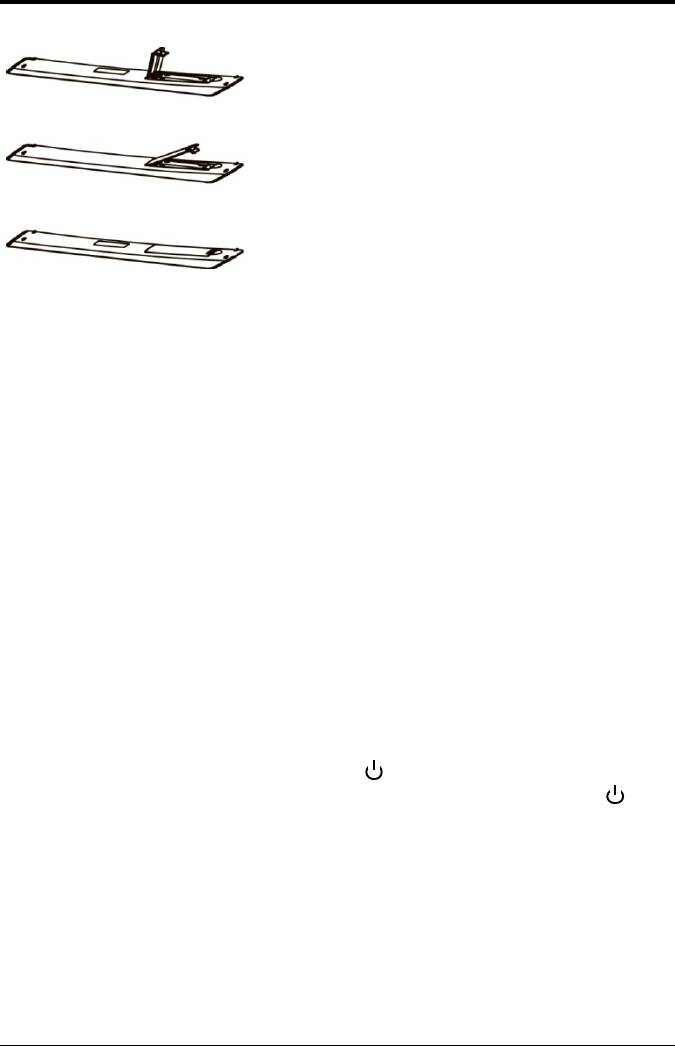
ЖК-телевизор
Установка батареек
1. Откройте заднюю крышку пульта
дистанционного управления.
2. Установите две 7#(ААА) 1,5В бата-
рейки(ААА).
Убедитесь в правильной полярности ба-
тареек.
3. Закройте заднюю крышку.
Пожалуйста, выньте батарейки в случае
длительного неиспользования пульта
дистанционного управления.
Если пульт не работает, сделайте следующее:
Проверьте, что телевизор включен.
Проверьте правильность установки батареек, согласно их полярности.
Проверьте, что батарейки не потекли.
Проверьте исправность источника питания или правильность подсоединения
шнура электропитания.
Проверьте, что вблизи отсутствует флуоресцентный или неоновый свет.
Основные операции
Включение/выключение ON/OFF
Подсоедините шнур электропитания к источнику переменного напряжения.
Вставьте шнур электропитания в соответствующую розетку.
Нажмите выключатель питания для включения телевизора, затем нажмите
кнопку Power (Питание) для включения устройства.
Повторно нажмите кнопку Power (Питание), чтобы выключить телевизор.
Примечание: После выключения телевизора, пожалуйста, не нажимайте
сразу кнопку питания, подождите более одной минуты для
повторного включения телевизора.
Настройка дежурного режима
Для включения устройств нажмите кнопку .
Для возврата устройства в дежурный режим повторно нажмите кнопку . Ин-
дикатор питания загорится красным цветом.
Не оставляйте телевизор в дежурном режиме в течение длительного периода
времени.
Выбор режима ввода
Данная настройка позволяет выбрать источник сигнала. Последовательно
нажимайте кнопку Source (Выбор) для выбора требуемого источника сигнала.
6
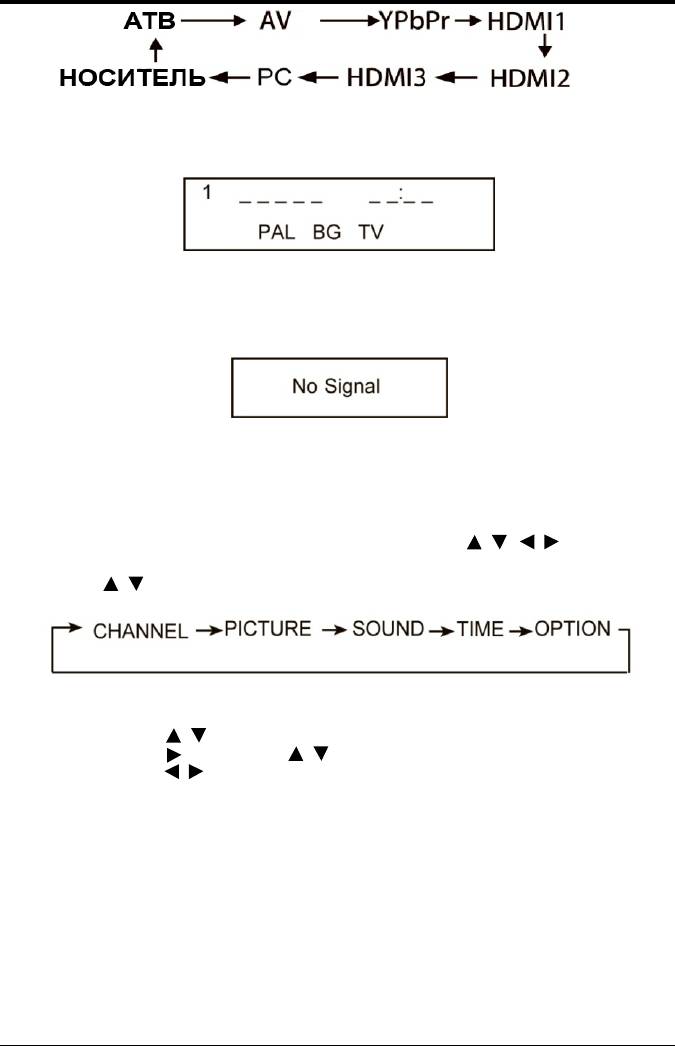
При выб оре источ ника си гнала , на э к ра не б у де т от об ра жать ся сле ду ющая
информа ция .
Ре жим TV
Если при выб оре исто ч ни ка сиг нала сигн ал от сутству е т, тогда на эк ране б у д е т
отобра жаться пре дупре жда юще е с ооб щение , ка к показ ано на рису нке ни же.
Необх одимо либо изме нит ь к анал в р е ж и ме TV либо на жат ь кно пку Sou rce
(Выбор) для измене ния источни ка сиг нала .
Меню опции регулировки
После у станов к и б ат аре е к в пульт дистанционн ого у п рав ле ния, не обх одимо
настроит ь не которые п а раме тры изоб ра жения жидкокрис т аллическо г о т е л е -
визора, исп ол ьзуя ме ню систе мы.
Кнопки для ре гу лиров ки опции м е ню включаю т: Menu , , , , , Ent er .
Нажмите кно пку Menu ( Меню ) , чтобы открыт ь э к р ан ное м е ню, зате м на жмите
кно пку , для выб ора страни ц ме ню. Стра ницы отоб ра жаются в сл е -
дующем порядке ( цикличе ское от об ра жение ):
Прим е ч а ние : “CHANNEL” (КАНАЛ) испол ь з уется т олько для т елеви зора.
1. Нажмитекнопк у Menu (Меню), чтобы отобразить ме ню системы.
2. Нажмитекнопк у , дл я вы б ора страниц меню.
3. Нажмитекнопк у , затем кн опку , для выбора требуемого п арам етра.
4. Нажмитекнопк у , для вы бора или регулировки настройки.
5. Ес ли в ы н е с д е л а е т е с в о й в ы б о р в т е ч е н и е 15 с екунд, меню авт оматически закро-
ется.
6. Для возврат а или вы хода из экранного меню нажм ит е кнопк у Menu (Меню).
7
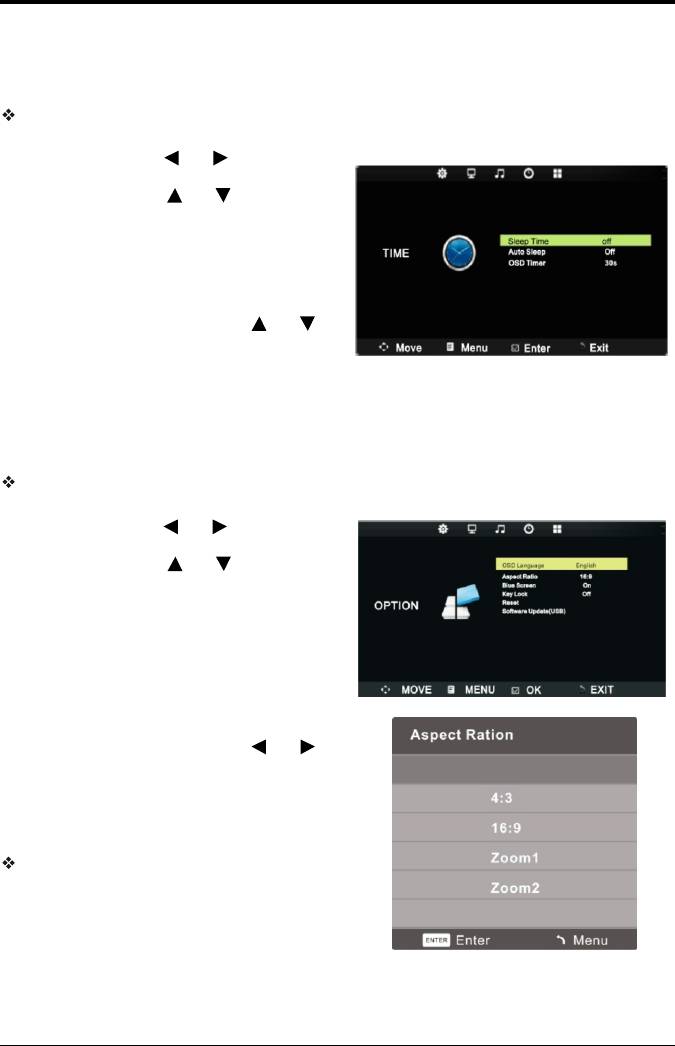
ЖК-телевизор
Меню фу н кци й
Функция TI M E (ВРЕМЯ)
Настройка ВРЕМЕНИ
1.
Нажмите кнопку Menu (Меню), затем
нажмите кнопку или , чтобы в ы-
бра ть пар ам етр “TIME” (ВРЕМЯ).
2. Нажмите кнопку или , чтобы
вы брать парам етр “Sleep Timer”
(Вре м я о т к л ю ч е ни я), "Auto Sleep"
(Авто отключени е) или "OSD Time"
(Вре м я экранного ме н ю ) и затем на-
ж м и т е кнопку ENTER (ВВО Д) для
входа в подменю.
3. В подменю нажмите кнопку или ,
чт обы и зменить требуемый пара-
метр.
4 . Для возврат а или вы хода нажмите
кн опку Menu (Меню).
Функция OP TION (ОПЦИЯ )
Настройка ОПЦИИ
1. Нажмите кнопку Menu (Меню), затем
нажмите кнопку или , чтобы в ы-
бра ть пар ам етр “OPTION” (О П Ц И Я ).
2 . Нажмите кнопку или , чтобы
вы брать п ар аметр “OSD Language”
(Язык э кр ан н ог о м еню), "Aspect Ratio "
(Соотн ошение сторон экрана), "Blue
Screen" (Синий экр ан), “Key Lock”
(Б локировка кнопки), "Reset" (Сб р о с )
ил и “So f t ware Update" (Обновление
про г р а м м н о г о о б е с п ечени я), зат ем
нажмите кнопку ENTER (ВВО Д) для
входа в подменю.
3 . В подменю нажмите кнопку или ,
чт обы и зменить требуемый пара-
метр.
4 . Для возврат а или вы хода нажмите
кн опку Menu (Меню).
В меню “OPTION” (ОПЦИЯ) вы берите
“Aspect Rati o” (Соотношение сторон
экрана) и зат ем нажмите кнопку
EN TER (ВВО Д) для изме н е н и я д а нно-
го параметра.
8
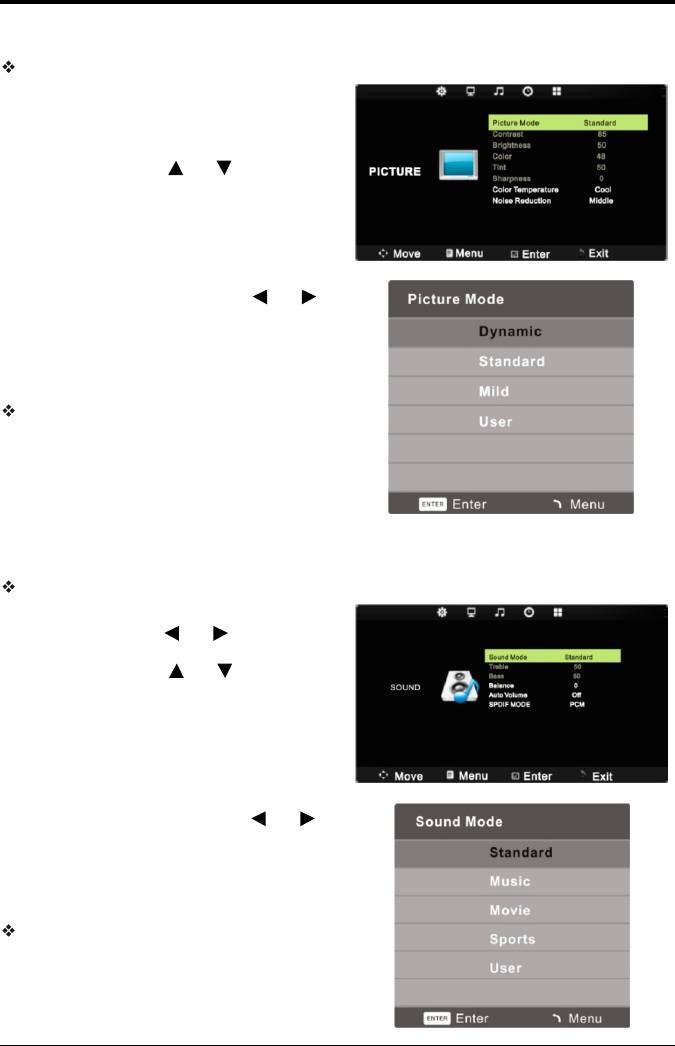
Функция PICTURE (ИЗОБРАЖЕНИЕ)
Регулировка ИЗОБРАЖЕНИЯ.
1. Нажмите кнопку Menu (Меню), затем
нажмите кнопку или , чтобы вы-
брать параметр “PICTURE” (ИЗО-
БРАЖЕНИЕ).
2. Нажмите кнопку или , чтобы
выбрать параметр “Picture Mode”
(Режим изображения), “Color
Temperature” (Цветовая температу-
ра), “Noise Reduction” (Снижение шу-
ма) и затем нажмите кнопку ENTER
(ВВОД) для входа в подменю.
3.
В подменю нажмите кнопку или ,
чтобы изменить требуемый пара-
метр.
4. Для возврата или выхода нажмите
кнопку Menu (Меню).
В меню “PICTURE” (ИЗОБРАЖЕНИЕ)
выберите “Picture Mode” (Режим изо-
бражения) и затем нажмите кнопку
ENTER (ВВОД) для изменения данно-
го параметра.
Функция SOUND (ЗВУК)
Регулировка ЗВУКА
1. Нажмите кнопку Menu (Меню), затем
нажмите кнопку или , чтобы вы-
брать параметр “SOUND” (ЗВУК).
2. Нажмите кнопку или , чтобы
выбрать параметр “Sound Mode”
(Режим звука), “Balance” (Баланс),
“Auto Volume” (Автоматический уро-
вень звука), “SPDIF MODE” (Режим
SPDIF), и затем нажмите кнопку
ENTER (ВВОД) для входа в подме-
ню.
3. В подменю нажмите кнопку или ,
чтобы изменить требуемый пара-
метр.
4.
Для возврата или выхода нажмите
кнопку Menu (Меню).
В меню “SOUND” (ЗВУК) выберите
“Sound Mode” (Режим звука) и затем
нажмите кнопку ENTER (ВВОД) для
изменения данного параметра.
9
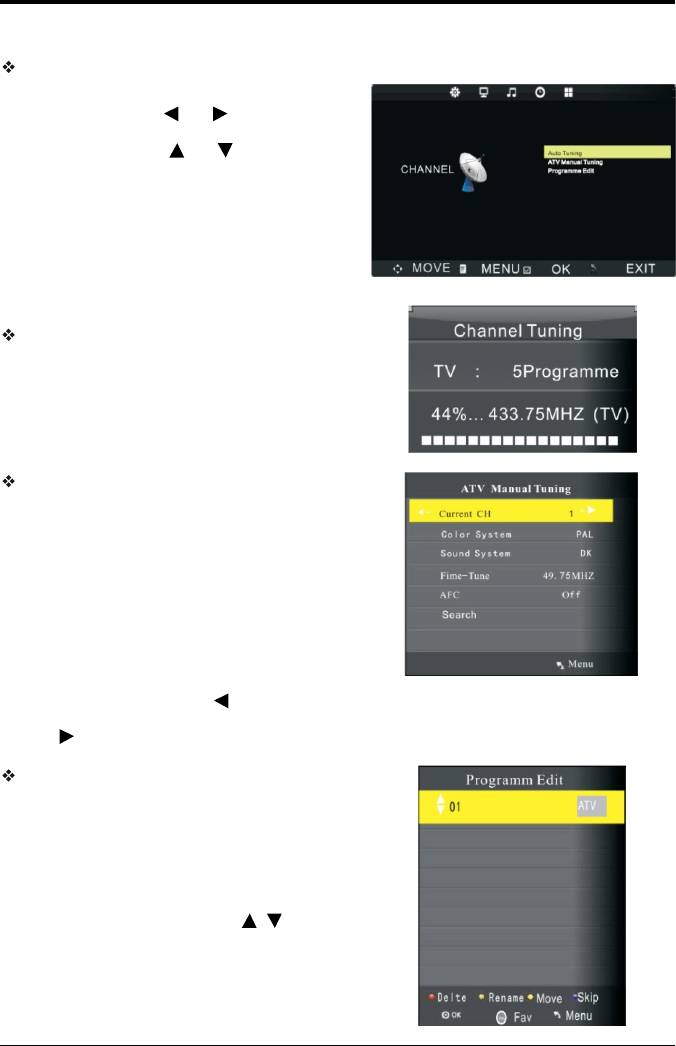
ЖК-телевизор
Функция CHANNEL (КАНАЛ)
Регулировка КАНАЛА
1. Нажмите кнопку Menu (Меню), затем
нажмите кнопку или , чтобы вы-
брать параметр “CHANNEL” (КАНАЛ).
2. Нажмите кнопку или , чтобы вы-
брать параметр "Auto Tuning" (Автома-
тическая настройка), "ATV Manual
Tuning" (Ручная настройка), "Programme
Edit" (Редактирование программ), затем
нажмите кнопку ENTER (ВВОД) для из-
менения выбранного параметра.
3. Для возврата или выхода нажмите
кнопку Menu (Меню).
В меню “CHANNEL” (КАНАЛ) выберите
“Auto Tuning” (Автоматическая настройка)
и затем нажмите кнопку ENTER (ВВОД)
для автоматического поиска и сохране-
ния каналов.
В меню “CHANNEL” (КАНАЛ) выберите
“ATV Manual Tuning” (Ручная настройка) и
затем нажмите кнопку ENTER (ВВОД)
для изменения данного параметра.
Current CH Задайте номер канала.
Color system Выберите систему цвета
PAL/SECAM/NTSC.
Sound System Выберите систему звука
(DK/BG/I).
Fine-Tune Выполните точную регулиров-
ку частоты канала.
AFC Автоматическая точная настройка.
Search Нажмите кнопку для поиска
вниз от текущей частоты, или кнопку
для поиска вверх.
В меню “CHANNEL” (КАНАЛ) выберите
“Programme edit” (Редактирование про-
грамм) затем нажмите кнопку ENTER
(ВВОД) для изменения данного парамет-
ра.
Четыре цветных кнопки являются клави-
шами быстрого набора для програм-
мирования канала.
Сначала нажмите на кнопку / , чтобы
выделить канал, который вы хотите
удалить, переименовать, перемес-
тить или пропустить, после:
Нажмите КРАСНУЮ кнопку, чтобы уда-
лить канал.
10

Нажмите на ЗЕЛЕНУЮ кнопку, чтобы
войти в состояние переименования, а
затем нажмите / , чтобы выбрать
слово, которое вы хотите изменить, и
/ , чтобы выделить это слово.
Нажмите ЖЕЛТУЮ кнопку для установки
канала в состояние переключения за-
тем нажмите / для выбора канала
и / для переноса канала в желае-
мую позицию.
Нажмите СИНЮЮ кнопку, чтобы пере-
ключиться на выбранный канал. (Ваш
телевизор будет переключать каналы
автоматически при нажатии CH + / -
просмотр каналов.)
Fav Добавить канал в исписок избранных
каналов или удалить его оттуда.
Меню экран
Примечание: меню Screen (Экран) доступно из режима PC (ПК). Эти парамет-
ры используются для регулировки положения экрана ПК. Нажмите кнопки
/ , чтобы выбрать один из следующих параметров, затем нажмите кнопку
ENTER (ВВОД) для его выбора.
Auto adjust Автоматическая настройка
частоты, фазы, горизонтального и
вертикального положения.
Horizontal Pos. Сдвиг изображения
экрана влево или вправо.
Vertical Pos. Сдвиг изображения экра-
на вверх или вниз.
Clock Настройка внутренней дискрети-
зации тактовой частоты.
Phase Настройка внутренней фазы
сигнала.
11
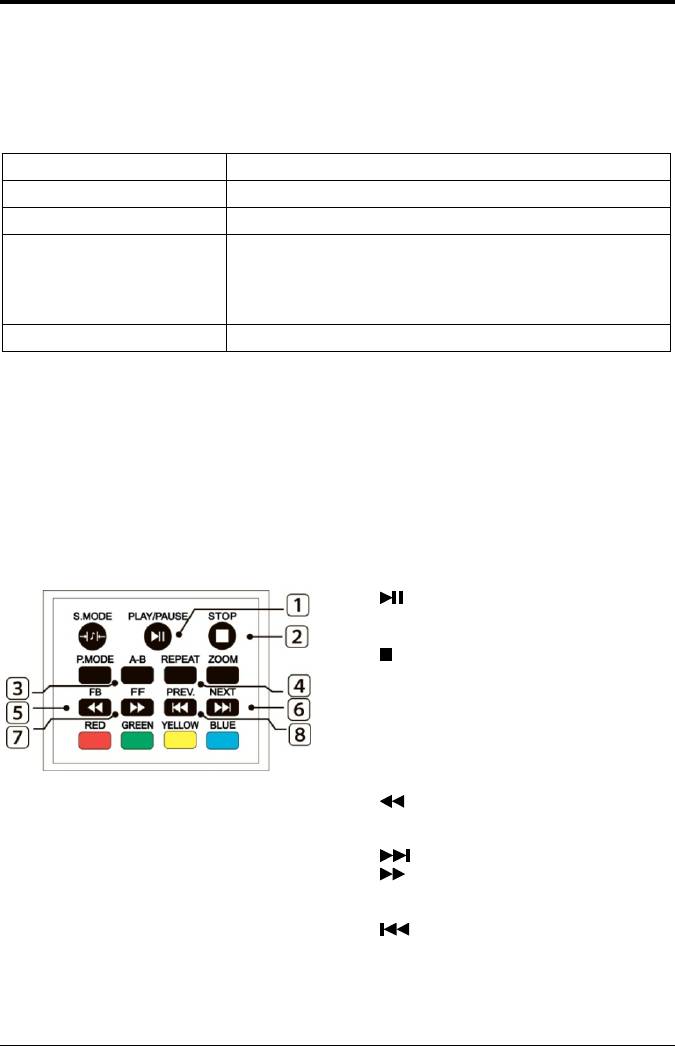
ЖК-телевизор
Мультимедиа
Функция MEDIA (МЕДИА)
А. Поддерживает следующие файлы мультимедиа:
Мультимедиа файлы Формат
Изображение JPEG; BMP; PNG
Музыка MP3, WMA
Видео MPEG-1 (.DAT/.MPG)
MPEG-2 (.MPG/.VOB)
MPEG-4 (.AVI/.MP4)
Цифровые фильмы
Текст .txt
B. USB не подключается к ПК.
C. Совместимые USB устройства: формат FAT или FAT32.
D. Мы не гарантируем совместимость со всеми USB накопителями и не не-
сем ответственность за потерю данных, которая произошла при подклю-
чении накопителя к устройству.
Пожалуйста, обновите форматы для всех типов файлов (аудио, фото, видео).
Функция USB Remote
1. : Нажмите один раз для паузы,
нажмите второй раз для возобновле-
ния воспроизведения.
2. : Останавливает воспроизведение и
возвращает к списку файлов.
3. A-B: Настройка повторного воспроиз-
ведения фрагмента изображения.
4. REPEAT: Позволяет повторить одно-
кратно, в произвольном порядке, в
случайном порядке и упорядоченно из
папки.
5. : Нажмите кнопки для визуального
изменения скорости воспроизведения
назад 2X - 4X - 8X - 16X.
6. : Переход вперед.
7. : Нажмите кнопки для визуального
изменения скорости воспроизведения
вперед 2X - 4X - 8X - 16X.
8. :Переход назад.
12
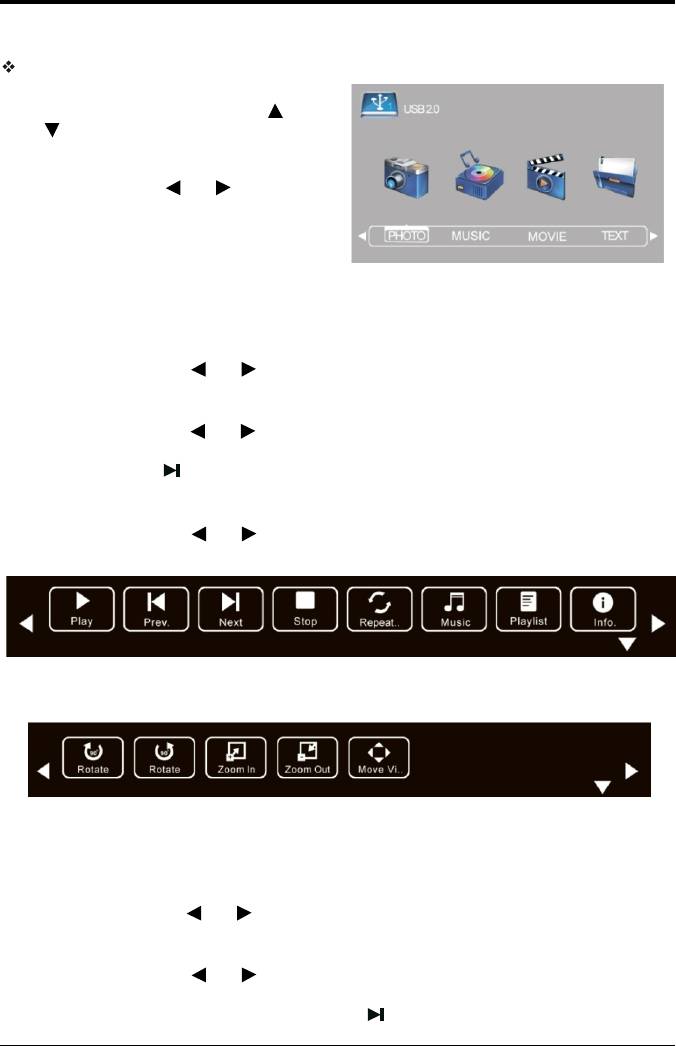
Функция USB
Настройка USB
1. Нажмите кнопку SOURCE (ИСТОЧ-
НИК) и затем нажмите кнопку или
, чтобы выбрать параметр “MEDIA”
(МЕДИА), далее нажмите кнопку
ENTER (ВВОД).
2.
Нажмите кнопку или , чтобы вы-
брать параметр “PHOTO” (ФОТО),
“MUSIC” (МУЗЫКА), “MOVIE” (КИНО),
“TEXT” (ТЕКСТ) и затем нажмите
кнопку ENTER (ВВОД).
3. Для возврата или выхода нажмите
кнопку SOURCE (ИСТОЧНИК).
PHOTO (ФОТО)
A. Нажмите кнопку или для выбора папки или файла, нажмите кнопку
ENTER (ВВОД) для перехода к следующей папке, нажмите кнопку
RECALL (ВОЗВРАТ) для возврата к предыдущей папке.
B. Нажмите кнопку или для выбора желаемого ФОТО, затем нажмите
кнопку ENTER (ВВОД) для выбора списка воспроизведения, затем на-
жмите кнопку для воспроизведения.
C. Нажмите кнопку Display (ОТОБРАЖЕНИЕ) для отображения свойств
мультимедиа файла.
D. Нажмите кнопку или для выбора медиа файла и затем нажмите
кнопку ENTER (ВВОД).
Воспроизведение/пауза, показ предыдущего, следующего файла, останов,
повтор всех, отключение музыки, список воспроизведения, информация.
Вращение, вращение, увеличение масштаба, уменьшение масштаба, сдвиг
изображения.
MUSIC (МУЗЫКА)
A. Нажмите кнопку или для выбора папки или файла, нажмите кнопку
ENTER (ВВОД) для перехода к следующей папке, нажмите кнопку
RECALL (ВОЗВРАТ) для возврата к предыдущей папке.
B. Нажмите кнопку или для выбора желаемого МУЗЫКАЛЬНОГО
ФАЙЛА, затем нажмите кнопку ENTER (ВВОД) для выбора списка вос-
произведения, далее нажмите кнопку для воспроизведения.
13
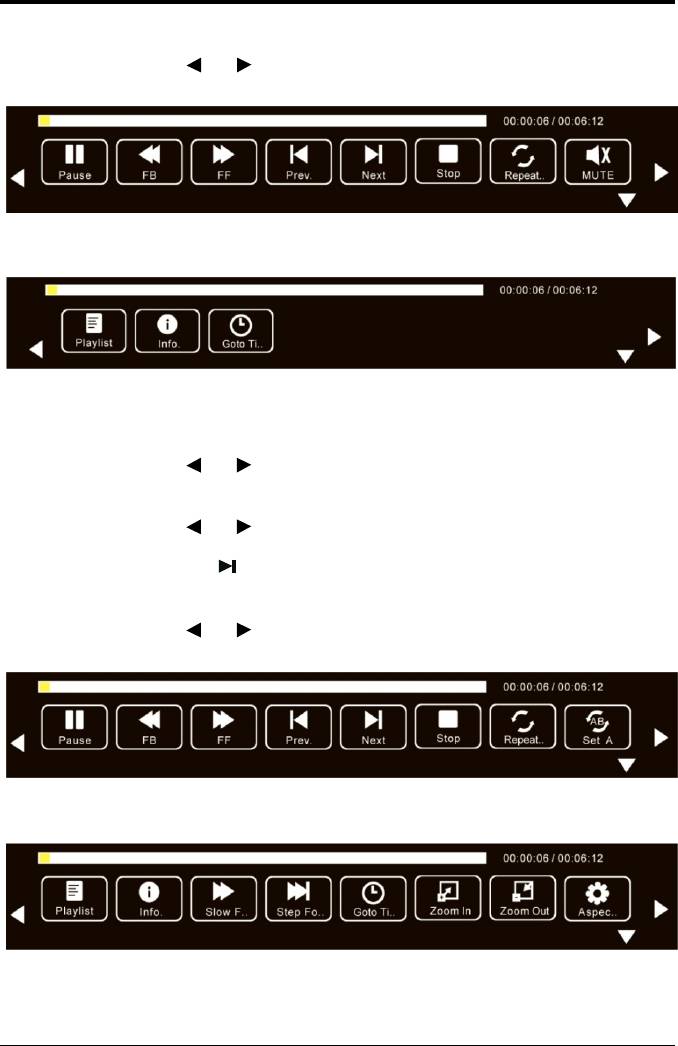
ЖК-телевизор
C. Нажмите кнопку Display (ОТОБРАЖЕНИЕ) для отображения свойств
мультимедиа файла.
D. Нажмите кнопку или для выбора медиа файла и затем нажмите
кнопку ENTER (ВВОД).
Воспроизведение/пауза, перемотка назад, перемотка вперед, предыдущий,
следующий, останов, повтор всех, выключение звука.
Список воспроизведения, информация, переход на временную метку.
MOVIE (КИНО)
A. Нажмите кнопку или для выбора папки или файла, нажмите кнопку
ENTER (ВВОД) для перехода к следующей папке, нажмите кнопку
RECALL (ВОЗВРАТ) для возврата к предыдущей папке.
B. Нажмите кнопку или для выбора желаемого ВИДЕО ФАЙЛА, затем
нажмите кнопку ENTER (ВВОД) для выбора списка воспроизведения, да-
лее нажмите кнопку для воспроизведения.
C. Нажмите кнопку Display (ОТОБРАЖЕНИЕ) для отображения свойств
мультимедиа файла.
D. Нажмите кнопку или для выбора медиа файла и затем нажмите
кнопку ENTER (ВВОД).
Воспроизведение/пауза, перемотка назад, перемотка вперед, предыдущий,
следующий, останов, повтор всех, установка A/B (повтор фрагмента).
Список воспроизведения, информация, медленно вперед, пошагово вперед,
переход на временную метку, увеличить масштаб, уменьшить масштаб, соот-
ношение сторон.
14
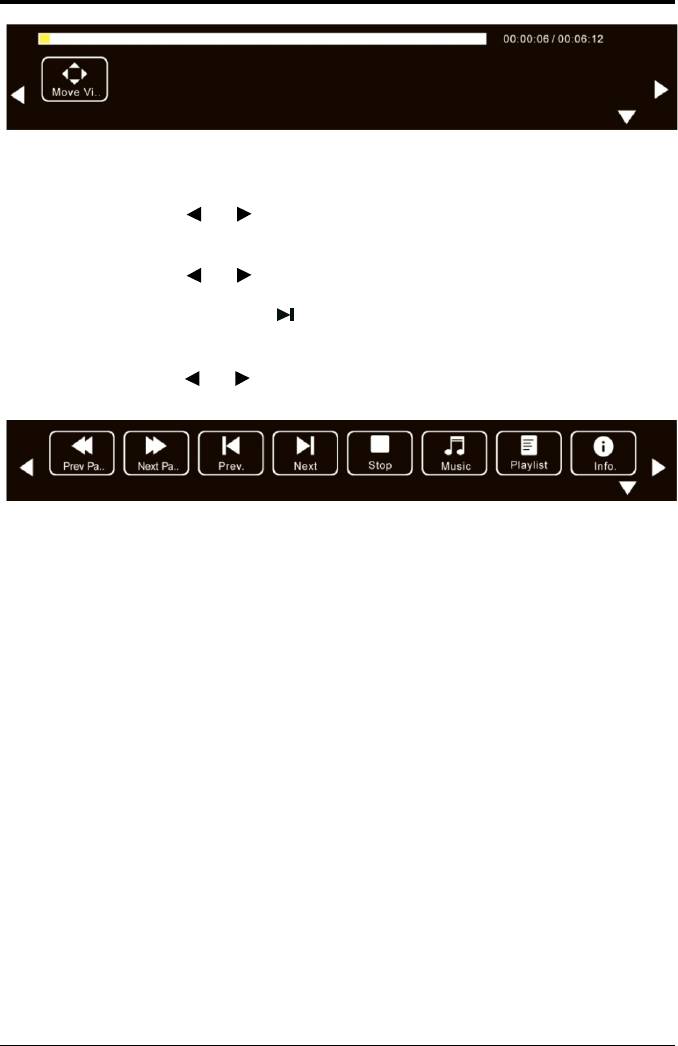
Сдвиг изображения видео файла.
TEXT (ТЕКСТ)
A. Нажмите кнопку или для выбора папки или файла, нажмите кнопку
ENTER (ВВОД) для перехода к следующей папке, нажмите кнопку
RECALL (ВОЗВРАТ) для возврата к предыдущей папке.
B. Нажмите кнопку или для выбора желаемого ТЕКСТОВОГО ФАЙЛА,
затем нажмите кнопку ENTER (ВВОД) для выбора списка воспроизведе-
ния, затем нажмите кнопку для воспроизведения.
C. Нажмите кнопку Display (ОТОБРАЖЕНИЕ) для отображения свойств
мультимедиа файла.
D. Нажмите кнопку или для выбора медиа файла и затем нажмите
кнопку ENTER (ВВОД).
Предыдущая страница, следующая страница, предыдущий, следующий, оста-
нов, отключение музыки, список воспроизведения, информация.
15
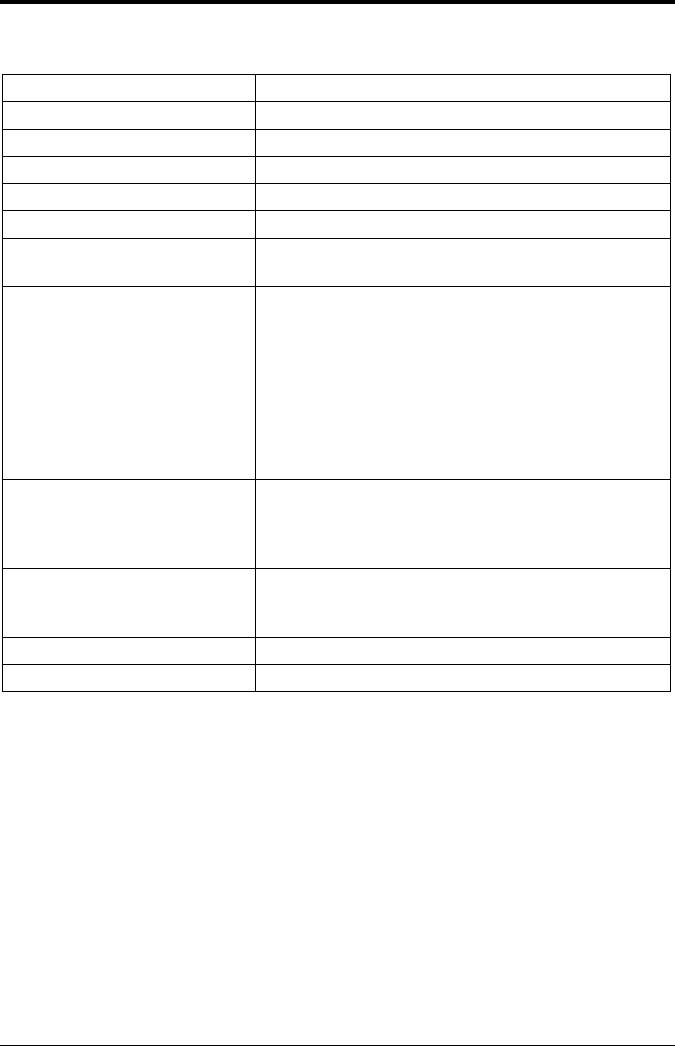
ЖК-телевизор
Технические характеристики
Название модели STV-32LED5 / STV-40LED5 / STV-42LED5
Диагональ экрана 32 / 40 / 42 дюйма(ов)
Соотношение сторон 16:9
Источник электропитания 100-240В переменного тока, 50/60 Гц
Потребляемая мощность 60 Вт / 74 Вт
Система телевидения PAL B/G D/K I, SECAM B/G D/K
Выходная мощность звука
8Втх2 / 10Втх2
(Внутренняя)
Входы Антенный вход (F Тип) x 1
Вход VGA (D-Sub 15 контактный) x 1
Разъем HDMI x 3
Входной разъем Y Pb Pr x 1
Входной разъем видео входа Video Input RCA x
2
Разъем Стерео аудио x 2 RCA,x1(Гнездо под-
ключения наушников для VGA)
USB x 1
Выходы 1 комплект разъемов аудио выхода (RCA, L&R)
1 комплект разъемов видео выхода Video
output RCA
1 комплект разъемов коаксиального выхода
Размеры (ДхШхВ) (мм)
без подставки
733x61x438 / 887х68х527
с подставкой
733x200x487 / 887х215х527
Рабочая температура 0°С~40°С
Рабочая влажность 20% ~ 80% без образования конденсата
Примечание: вышеуказанные технические характеристики могут быть
изменены без предварительного уведомления для улучше-
ния качества изделия.
16
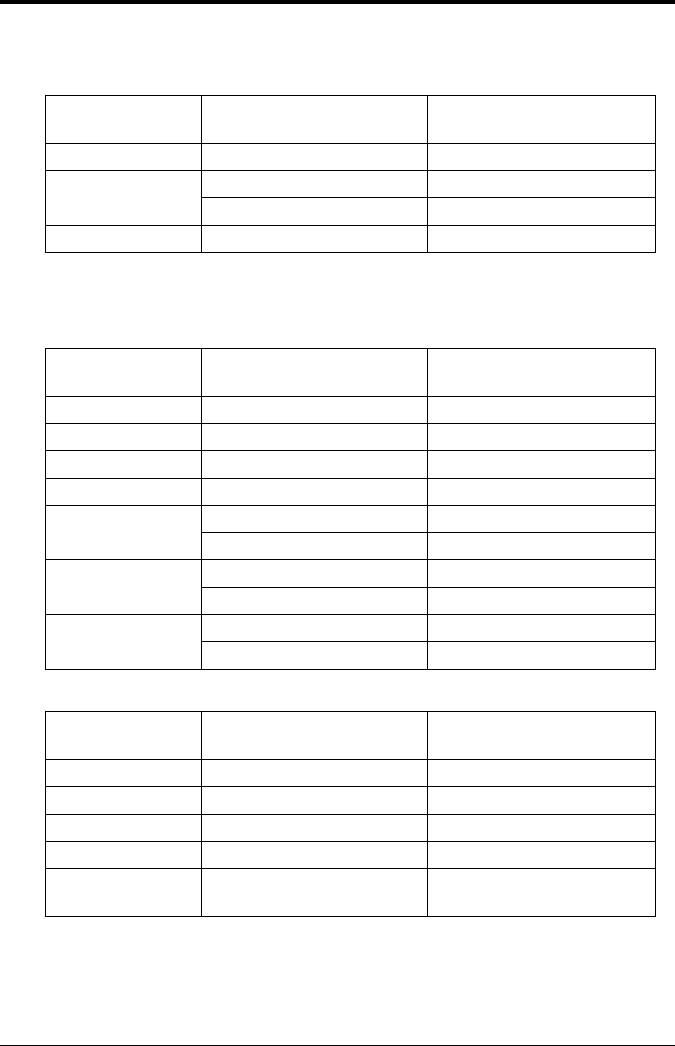
Поддерживаемые режимы сигнала
А. Режим VGA
Строчная развертка
Кадровая развертка
Разрешение
(кГц)
(Гц)
640 х 480 31.50 60.00
35.16 56.25
800 х 600
37.90 60.00
1024 х 768 48.40 60.00
Примечание: Рекомендуется использовать VGA соединительный кабель
длиной не более 5 метров, чтобы гарантировать соот-
ветствующее качество изображения.
В. Режим YPbPr
Строчная развертка
Кадровая развертка
Разрешение
(кГц)
(Гц)
480i 15.734 59.94
480p(720x480) 31.468 59.94
576i 15.625 50.00
576p(720x576) 31.25 50.00
37.50 50.00
720p(1280x720)
45.00 60.00
28.13 50.00
1080i
33.75 60.00
1080P
67.50 60.00
(1920x1080)
56.25 50.00
С. Режим HDMI
Строчная развертка
Кадровая развертка
Разрешение
(кГц)
(Гц)
480p 31.468 59.94
576p 31.25 50.00
720P 45.00 60.00
1080i 33.75 60.00
1080P
67.50 60.00
(1920x1080)
Если принимаемый сигнал превышает максимальное разрешение дисплея, на
экране появится предупреждающее сообщение.
Вы можете увидеть поддерживаемый формат входного сигнала на экране.
17
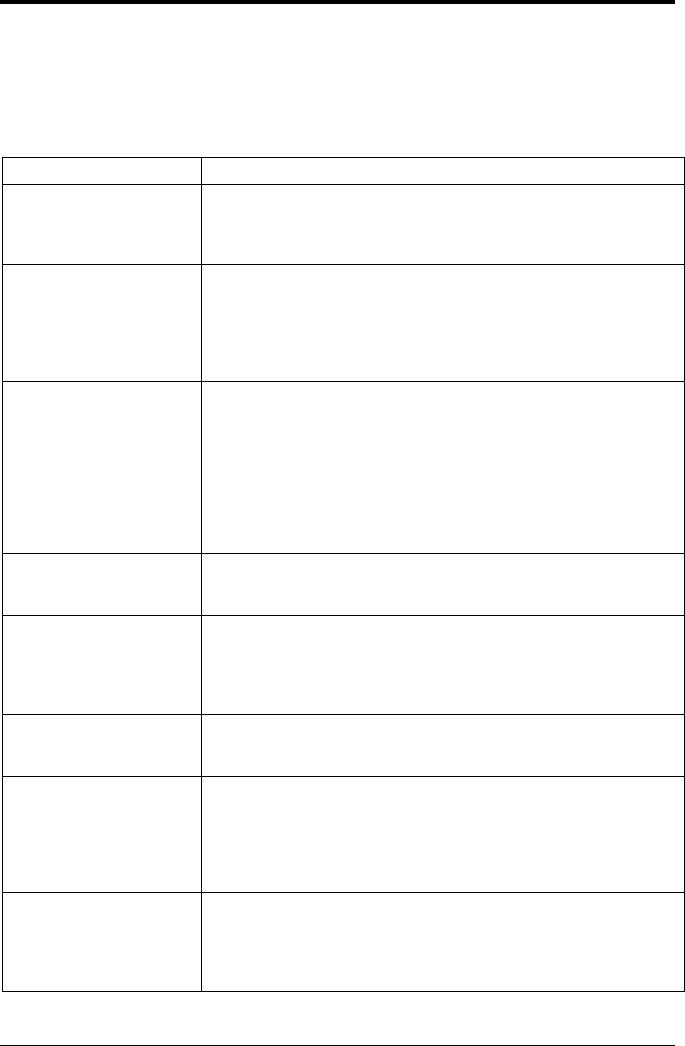
ЖК-телевизор
Простые неисправности
Если изображение отсутствует или параметры значительно изменились, про-
верьте телевизор в соответствии со следующими рекомендациями. Не за-
будьте проверить периферийные устройства, чтобы определить источник не-
исправности.
Причина Решение
На устройство не пода-
- Проверьте, что оба конца кабеля электропитания встав-
ется напряжение элек-
лены в соответствующие розетки и стенная розетка нахо-
тропитания. (Индикатор
дится в рабочем состоянии.
питания не горит).
На экране отображается
- Проверьте, что линия источника сигнала правильно под-
сообщение No Input
соединена.
Signal (Отсутствует
- Проверьте, что включено питание соответствующих пе-
входной сигнал).
риферийных устройств.
- Проверьте, что входные параметры, которые были вы-
браны, соответствуют входному сигналу.
Пульт дистанционного
- Проверьте, что батарейки не разряжены. (Используйте
управления работает
новые батарейки.)
неправильно.
- Проверьте, что пульт дистанционного управления нахо-
дится в пределах рабочего диапазона.
- Проверьте, что пульт дистанционного управления направ-
лен в окошко дистанционного управления на дисплее.
- Проверьте, что отсутствуют препятствия между пультом
дистанционного управления и окошком дистанционного
управления.
На экране появляются
- Убедитесь в отсутствии излучения (машина, HV кабель
пятна или полосы.
или неоновая лампа) или других возможных источников
радиопомех.
Ухудшена цветопереда-
- Проверьте, что все видео настройки правильно отрегули-
ча или качество изобра-
рованы, такие как яркость, контрастность, цвет и другие.
жения.
- Для получения более подробной информации о видео
настройках обратитесь к функциям экранного меню в Гла-
ве 2.
Неправильное располо-
- Проверьте, что положение и размер изображения экрана
жение и размер изобра-
правильно отрегулированы.
жения на экране.
Искажение изображения
- Проверьте, что линия источника сигнала правильно под-
или цвета.
соединена.
- При подсоединении к ПК можно изменить разрешение ПК
для получения четкого изображения. Рассогласование
выходного сигнала ПК может привести к искажению изо-
бражения.
На дисплее отобража-
- Проверьте, что линия источника входного сигнала пра-
ется предупреждающее
вильно закреплена.
сообщение.
- Выберите правильный входной сигнал.
- Для получения более подробной информации обратитесь
к пункту Поддерживаемые режимы сигнала в Главе 4.
18